Adobe Photoshop CC heeft meer tools om vervormingen toe te voegen of te corrigeren dan u denkt, vooral als u nieuw bent in Photoshop. Deze set van tools is gestaag gegroeid over de geschiedenis van Photoshop, dus laten we lopen door hen om te begrijpen waarom elk is een nuttig onderdeel van uw Photoshop toolkit.,
Rectilineaire vervorming tools
het bewerken > Free Transform command, Perspective Crop Tool, en de Skew, Distort, en perspectief commando ‘ s op het bewerken > transformeren menu waren enkele van de vroegste Photoshop tools voor het werken met vervorming. Ze zijn nog steeds handig wanneer u wilt een rechthoekig object recht in een foto genomen onder een hoek of scheef een afbeelding aan de zijkant van een product doos mock-up passen. Deze tools kunnen alleen werken met inhoud in een rechthoekig vlak, wat hun nut beperkt., U kunt ze niet gebruiken om gebogen lensverstoringen te corrigeren, en Photoshop heeft nu betere tools voor het bouwen van beelden in lineair perspectief (zoals we later zullen zien). Ik gebruikte de Perspective Crop tool om (meestal) dit teken van een metro muur te corrigeren.

vervormen filters
de opdrachten op het Filter > vervormen menu bestaan al sinds de vroege versies van Photoshop., In eerste instantie lijken ze potentieel te hebben voor het toevoegen of corrigeren van vervorming, maar hun opties zijn zo abstract en geometrisch dat ze niet echt nuttig zijn voor veel in rechte Fotografie. Ze zijn beter voor het creëren van synthetische grafische effecten.


gratis en Premium leden zien minder advertenties! Meld je vandaag nog aan en log in.,
met de basis uit de weg, laten we nu eens kijken naar de nieuwere Photoshop distortion tools die het mogelijk maken om te corrigeren, composeren, en retoucheren gemakkelijker en met meer natuurlijke en geloofwaardige resultaten.
Perspective-matching tools
Het Filter > verdwijnpunt commando kan u helpen een object te vervormen zodat het in een bestaand perspectief raster past, of om in perspectief te tekenen. Het is een manier om nieuwe elementen toe te voegen aan verschillende perspectiefvlakken boven een bestaand beeld. Verdwijnpunt maakt het gemakkelijk om strepen om te zetten in een zebrapad.,

De bewerking > perspectief het Warp-Commando herschikt het perspectief dat al bestaat in een enkele afbeelding. Dit is waardevol voor het samenbrengen van beelden. Ik gebruikte Perspective Warp om een in India gefotografeerde truck te laten lijken te zijn geparkeerd in lower Manhattan.

met zowel verdwijnpunt als Perspective Warp start u meestal met een basisafbeelding die al objecten in lineair perspectief bevat. De functie die u vervolgens gebruikt, is afhankelijk van de afbeelding die u toevoegt., Als u inhoud toevoegt die geen perspectief heeft, zoals een logo of tekst, en u wilt dat deze overeenkomt met het perspectief van de basisafbeelding, gebruikt u verdwijnpunt. Als je een afbeelding toevoegt van een object dat al een eigen 3D-perspectief heeft en je moet het koppelen aan het perspectief in de basisafbeelding, gebruik dan Perspective Warp.
omdat verdwijnpunt en Perspective Warp beide ontworpen zijn om te werken met lineair perspectief, werken ze niet zo goed als je probeert toe te voegen of te corrigeren voor gebogen vervorming. Maar Photoshop heeft tools die zijn ontworpen om dat aan te pakken.,
vervorming correctie tools
sommige Photoshop tools bestaan specifiek om ongewenste gebogen vervormingen te verwijderen die door cameralenzen worden geïntroduceerd.
Als u beeldartefacten wilt verwijderen die veroorzaakt worden door cameralenzen, inclusief vervorming van Ton en speldenkussen, chromatische aberratie en vignettering, is het Lenscorrectiefilter iets voor u. Elke lens is anders, maar Lenscorrectie kan precies rekening houden met de eigenaardigheden van elke lens met behulp van lensprofielen gemaakt door Adobe of door gebruikers. Met de lensprofielen kunt u door de lens veroorzaakte beeldverstoringen in slechts een paar klikken corrigeren.,

wanneer u een fish-eye-lens of een andere zeer groothoeklens gebruikt, of een panorama naait, kan het beeld zoveel gebogen vervorming vertonen dat u het misschien storend vindt. U kunt bewerken > adaptieve Groothoek kiezen om dit type extreme vervorming te verminderen. De adaptieve Groothoekfilter omvat meer handmatige interventie dan de lens Correctiefilter, maar je krijgt ook meer controle over hoeveel vervorming te verwijderen en waar te verwijderen.,

zowel Lenscorrectie als adaptieve Groothoek kunnen het proces automatischer maken door lensgegevens te gebruiken die door de meeste digitale camera ‘ s met het beeld worden opgeslagen.
Creatieve vervorming tools
Er is een set vervorming tools die ik “creatief” noem omdat je ze meestal gebruikt wanneer je de realiteit wilt veranderen. Met andere woorden, in plaats van te willen corrigeren of te verwijderen vervorming, bent u van plan om het toe te voegen.,
het bewerken > transformeren > Warp commando geeft een mesh weer die u kunt duwen en trekken om een object te vervormen, en veel warp presets zijn beschikbaar in de optiebalk. Terwijl je meer controle over Warp krijgt dan met het Filter > Distort commando ‘ s, is de mesh rechthoekig met slechts een paar handgrepen. Dat beperkt het nut van Warp voor vervorming correctie, maar het is nog steeds een effectief instrument voor grafisch ontwerp werk zoals logo ‘ s en illustratie.,

Het Edit > Puppet Warp Commando voegt ook een mesh toe, maar in tegenstelling tot het rechthoekige Warp mesh is het Puppet Warp mesh driehoekig, volgt de laagvorm en is veel nauwkeuriger. Je kunt delen van de vorm vastspelden (vergrendelen) zodat ze werken als scharnieren waar je in de buurt gebieden omheen kunt zwaaien, zoals de armen en benen op een marionet. Sommige retouchers gebruiken Puppet Warp om de po
ses van modellen subtiel te veranderen.,
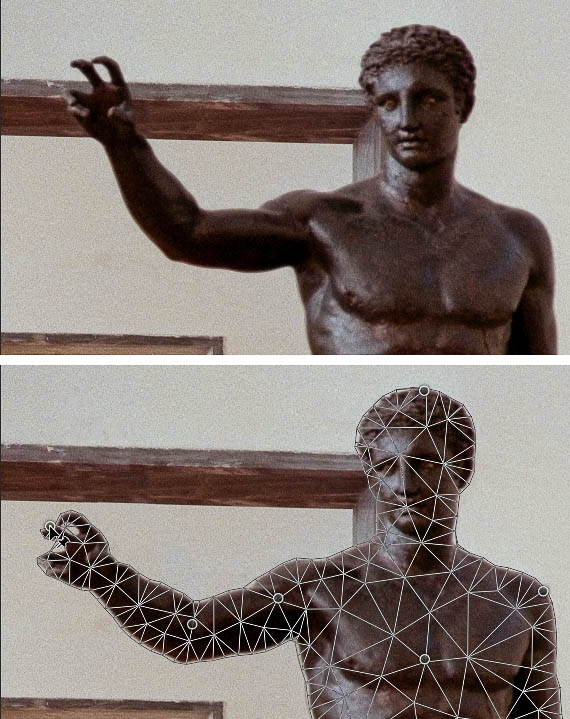
Het Filter > Liquify command is de beruchte” plastische chirurgie ” tool die retouchers gebruiken om gezichten en lichamen in portretten opnieuw te beeldhouwen. Met Liquify kun je specifieke delen van een afbeelding duwen of trekken totdat je de gewenste vorm krijgt, zonder het hele beeld te veranderen zoals veel andere vervormingsfilters zouden doen. Ik gebruikte Liquify om zijn arm op te vullen.,

de vrije vorm en de organische aard van de creatieve vervorming tools completeren de rechtlijnige vervorming tools, waardoor u een mooie reeks opties voor het oplossen van vervormingsgerelateerde problemen.
Met zoveel manieren om vervorming toe te voegen of te verwijderen in Photoshop, kunt u veel tijd besparen door te weten hoe u de meest effectieve en efficiënte vervormingtool voor de taak kunt kiezen.